ZOOMを愛用しているけれど、Microsoft Teamsはどうだ?
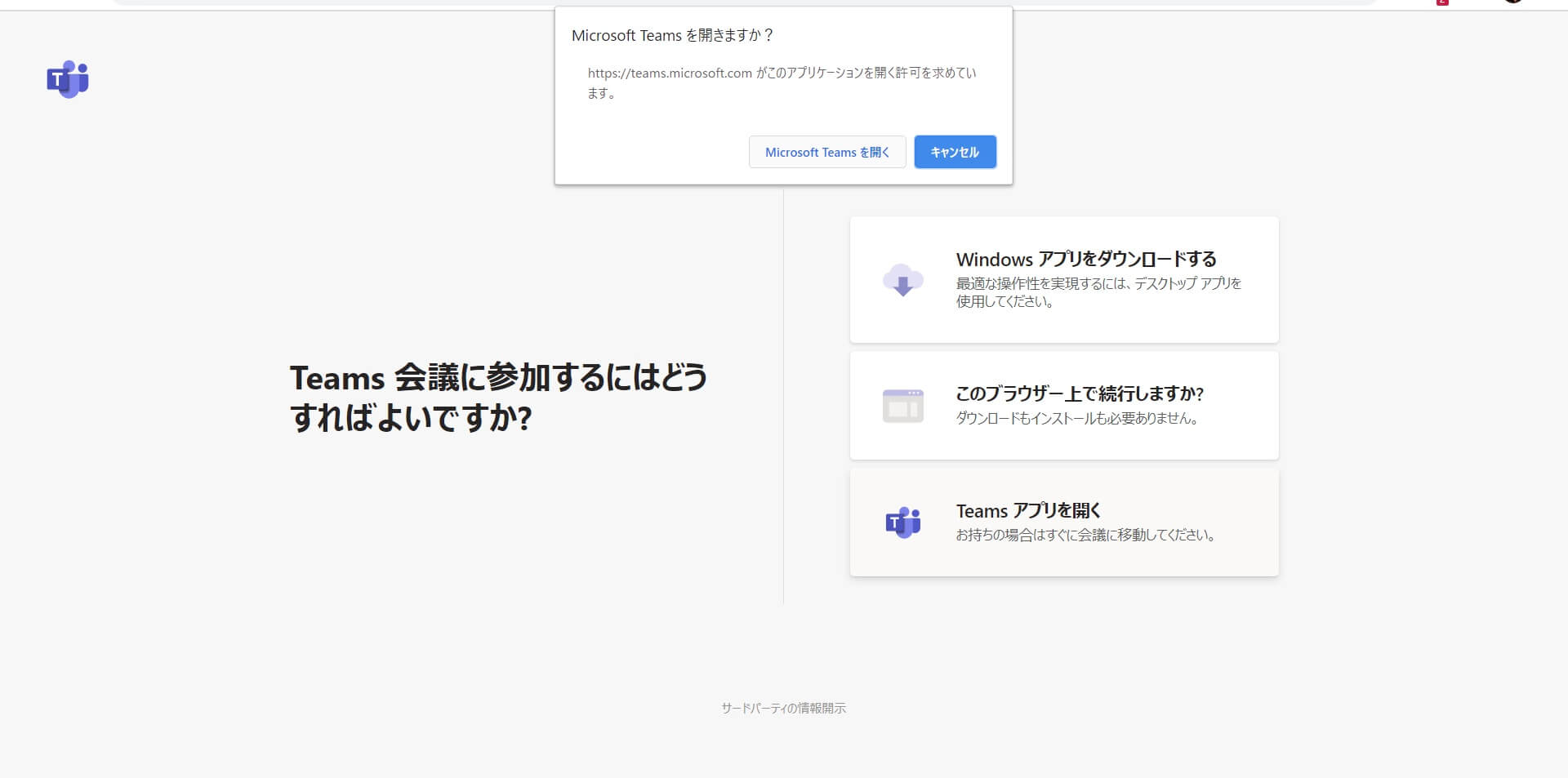
こんにちは。女性の在りたい姿を応援する、エバーガールの有紀子です。
今週は、フリーランス応援、CPAみゆきさんとMicrosoft Teamsを使った、朝活・夕活をしています。
みゆきさんは、4月から週に4回朝夕、こういった活動をされていて、私も2週~3週おきに参加しています。
前回まではZOOMを使っていたのですが、今週はTeamsを使ってみるチャレンジです。
Teamsって何だろう?ZOOMみたいなもの?マイクロソフトと親和性があるの?その程度の知識でしたが、実際に使ってみて、まだまだ勝手が良く分からないな~というのが感想です。
まず、参加の仕方が良く分からなかったですが。

Teamsとは
ここに詳しいことが書いてあります。
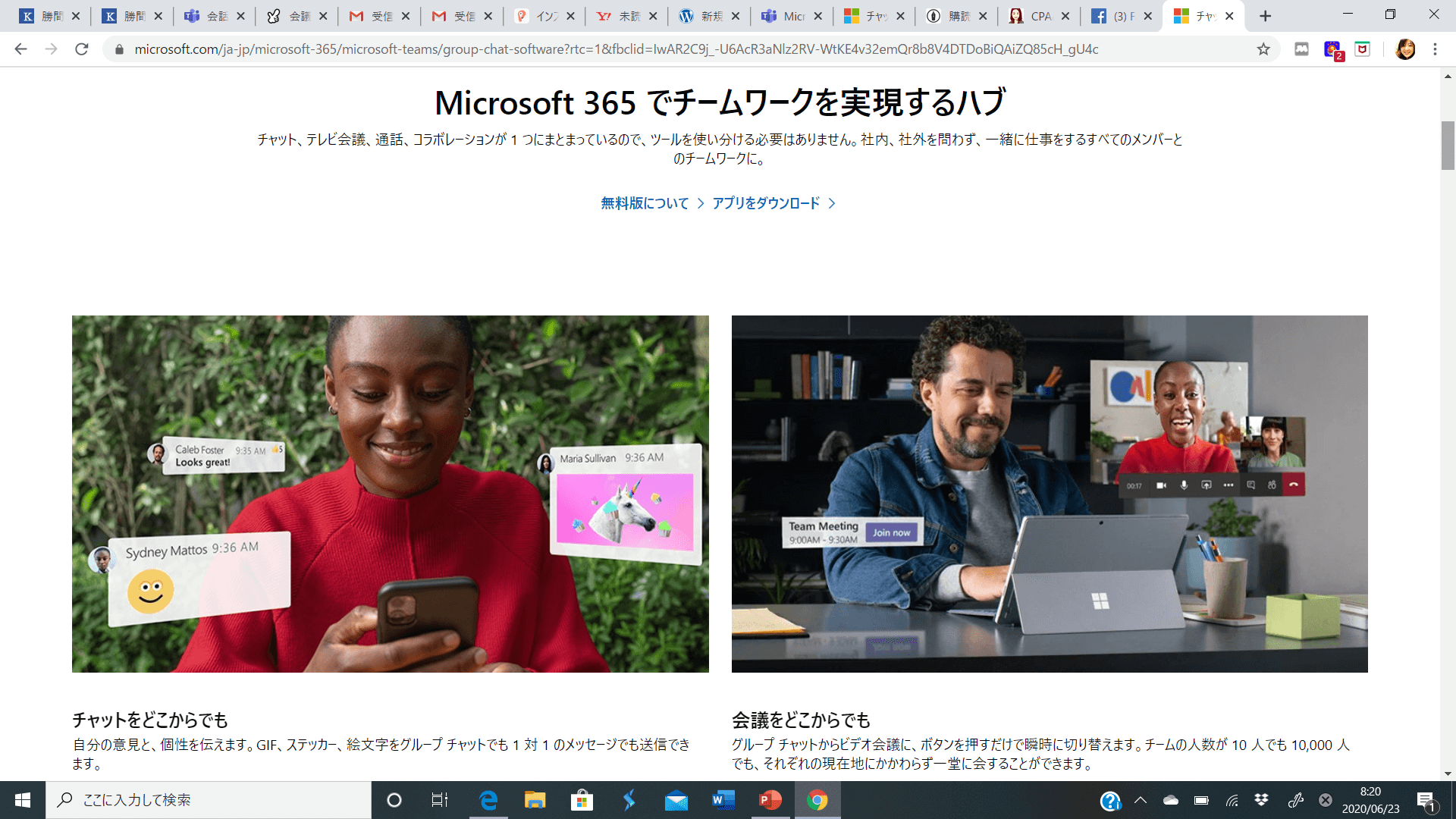
が、正直あまり分からない・・・。Pdfのマニュアルもあるようです。Microsoftのオフィスのスケジュールなどを導入している会社などでは会議の招集がスムーズに行くようで便利なのかもしれません。
使っていない、フリーランスにはどうかな?
”Microsoft Teamsとは、マイクロソフトが提供しているグループウェアである。通常、Microsoft 365やOffice 365 Business Essential/Premiumプランに提供されているツールで、チーム内でのチャットやグループでの会議、ファイルやスケジュールの管理など、チームでの活動に必要なツールがすべてここに格納されている。”という説明を見つけました。
表示は、こんな感じです。
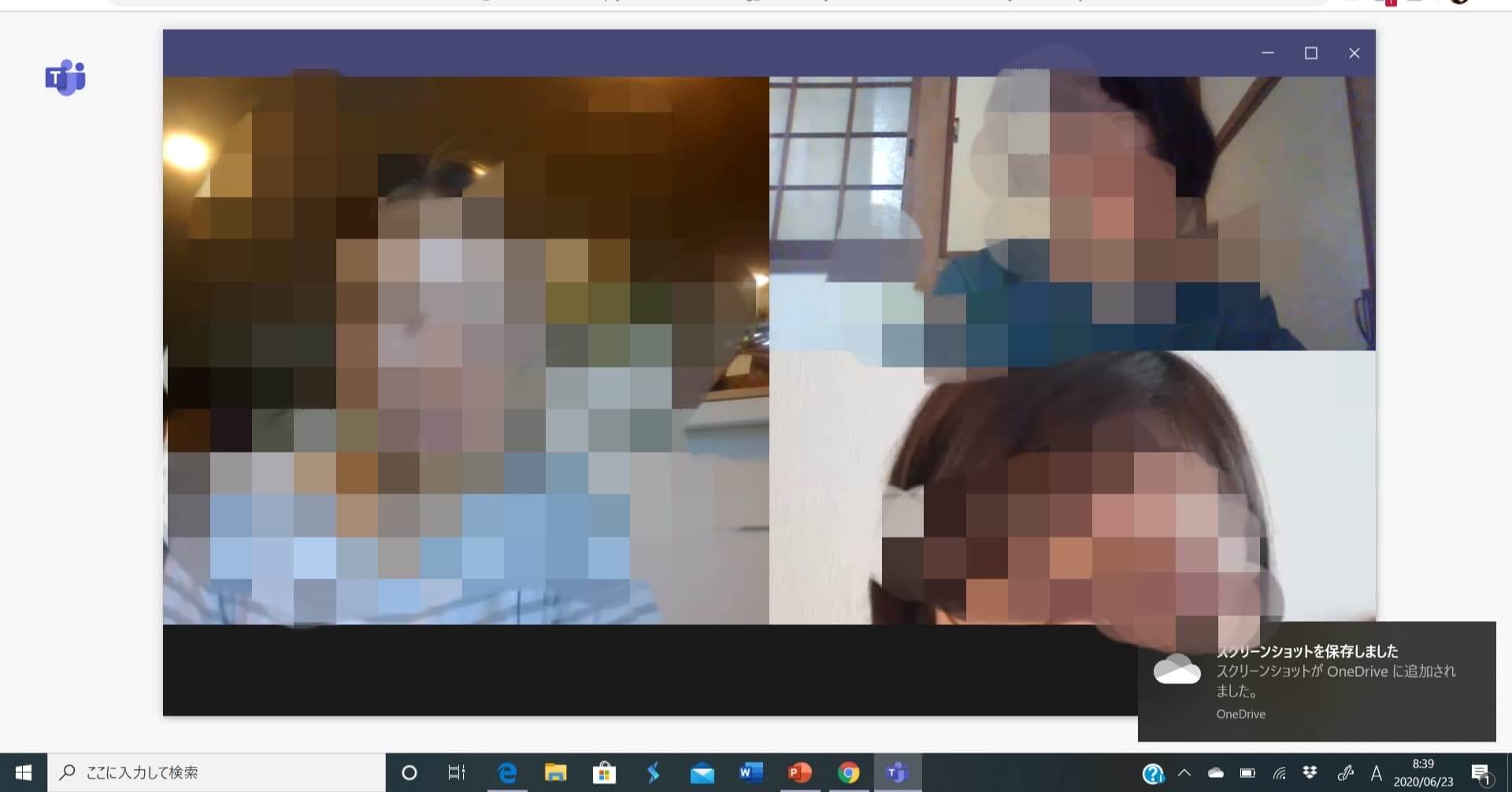
ZOOMのように、画面共有もできます。
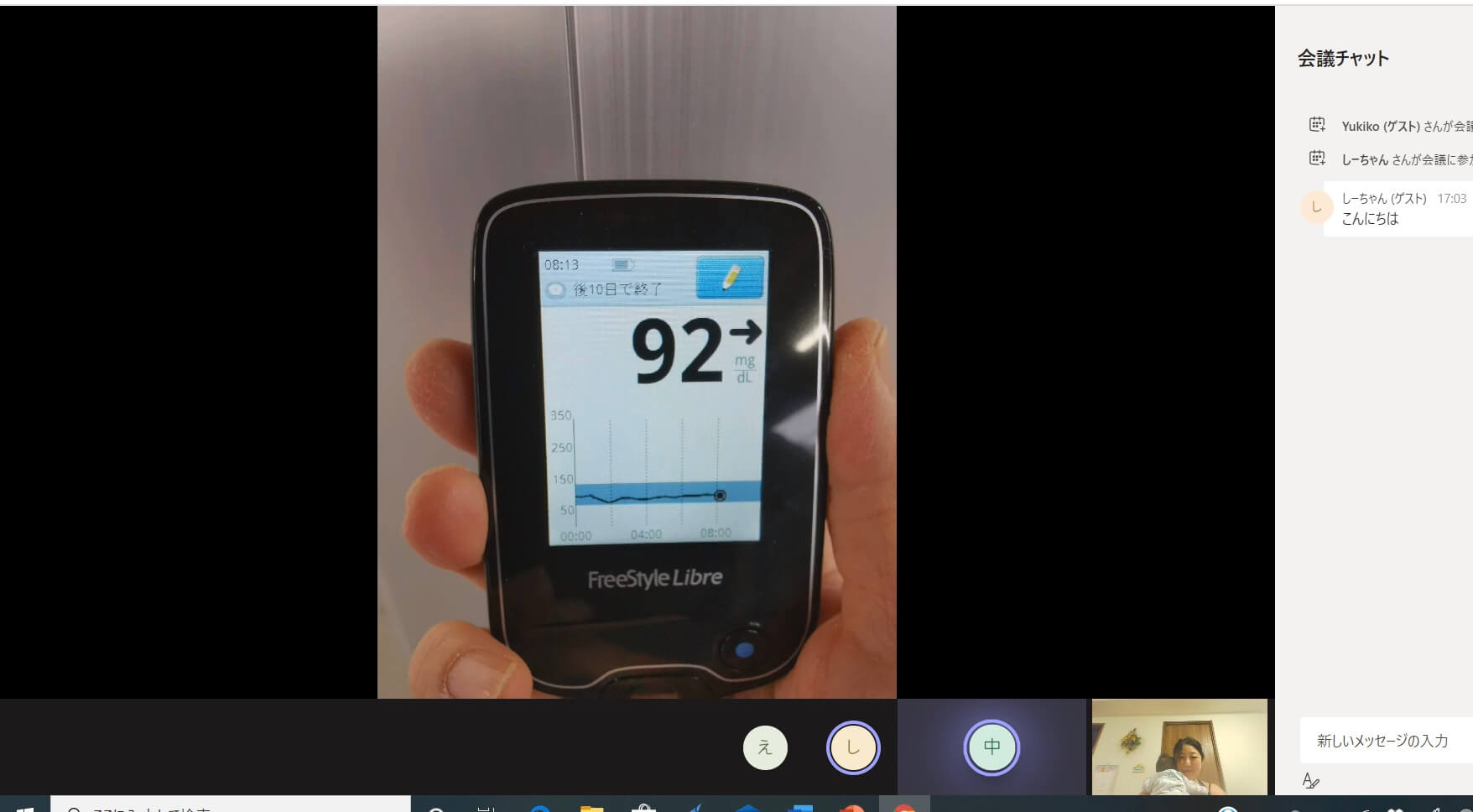
バーチャル背景などはまだないようです。
画面もやや不安定で、この時間のミーティングは、スピーカーだけがフォーカスされ、全員が一度に顔を合わせることができませんでした。
まだ、安定していないのかな?
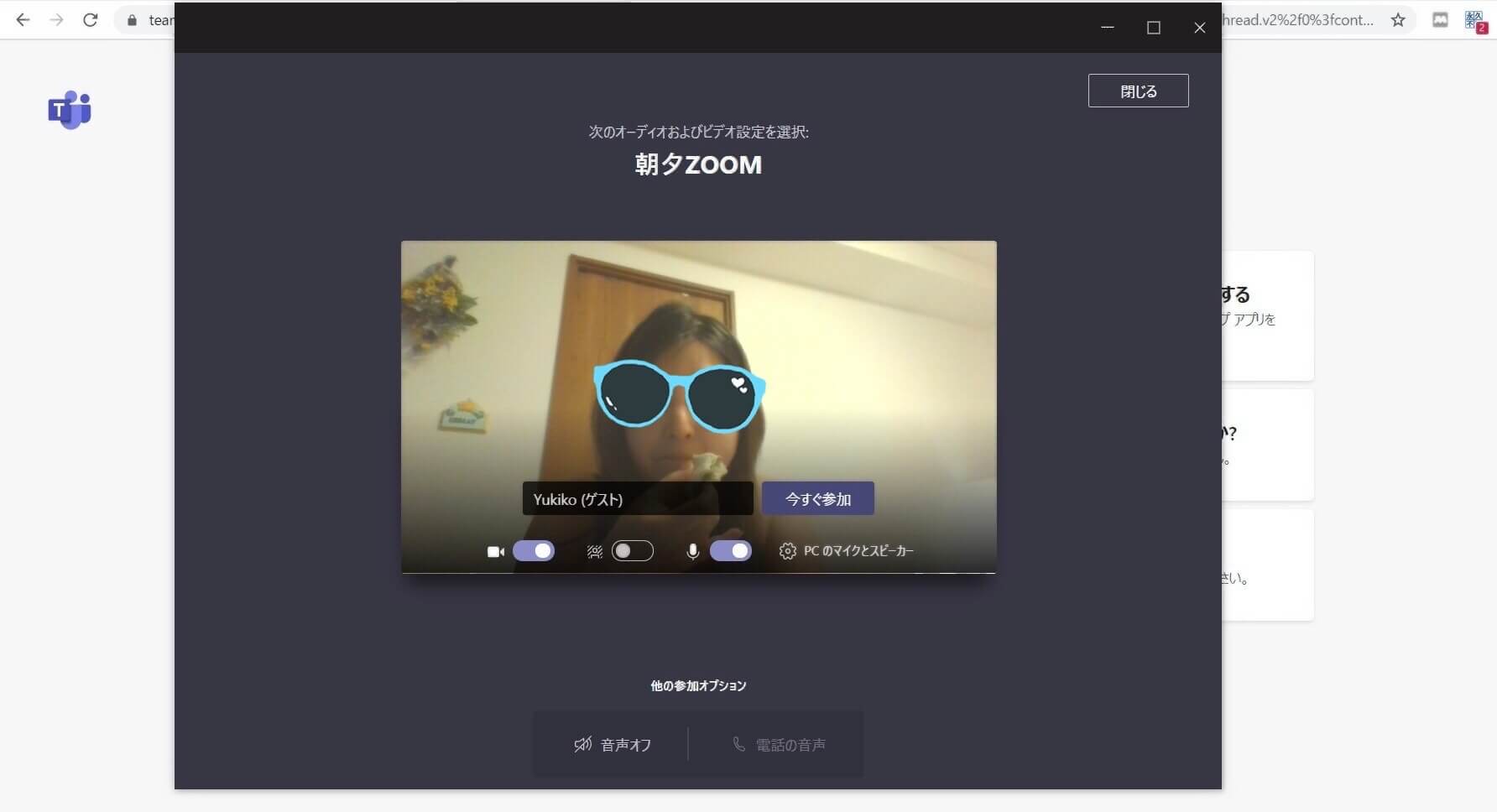
Microsoft Teamsの会議の参加方法

現時点で、みゆきさんが調べてくださった方法です。
1.ウェブブラウザーを使っての参加(PC)
対応ブラウザは、Internet Explorer 11、Microsoft Edge、最新バージョンの Chrome、最新バージョンの Firefox
1-1 account登録せず参加
会議参加時にアクセス先(リンク)をクリックし、「代わりに Web 上で参加」を選択します。私はマイクロソフトアカウントがない(か、忘れている)ので、今はここで止まっています。
1-2 あらかじめaccount登録して参加
下記を参照してください。
すでにMicrosoft Accountをお持ちであれば、そのアカウントをTeamsに登録します。
(なければ、新たに設定)
https://hep.eiz.jp/create-microsoft-teams/
会議時は、1-1と同じく、「代わりに Web 上で参加」を選択します。
2.アプリをダウンロード、アカウント登録し、参加(PC)
下記を参照してください。
https://hep.eiz.jp/install-microsoft-teams/
ブラウザーが対応しておらず、ウェブ参加ができない場合でパソコンから参加する場合はこちらの方法になります。
違いの説明はこちら
https://it-bibouroku.hateblo.jp/entry/Teams2
3.スマホから参加
スマホのアプリストアからアプリをダウンロードして、アカウント登録してください。
スマホのEdge か Chromeに、アドレスを入力すると、「会議に参加」ボタンが出てくるのでクリックすると入れます。
で、Teamsってどうなの?
現時点では、ZOOMの方が多機能ですし、学校や塾でも使われていて、安定感がありそうです。
普段はZOOMを活用しているので、個人レベルでTEAMSを導入するかは、今後の伸びしろ次第かなと思っています。
ZOOMは来月、開催イベントが続くので、久々に有料版にしようと思っています。
会議の録画などもスムーズです。
ZOOMに関しては、こちらの、2018年に書いた記事を良ければお読みください。
この年は、私は、50回くらいZOOMでイベントを開催していました。ここに書いてある、「20人の講座もしてみたいな!」というのは、来月叶いそうです。
その話はまた書きますね。
余談
マイクロソフトと言えば、スカイプもマイクロソフトのものみたいです。知りませんでした。
4月にNHKの取材を受けた時は、NHKさんはZOOMの脆弱性を気にされていて、Skypeを使ったインタビューでした。

組織によって、いろいろ使い分けているのですね。まだまだ試行錯誤は続きます。
先日、スペースチャットという雑談アプリも試してみましたが、それも面白かったです。
